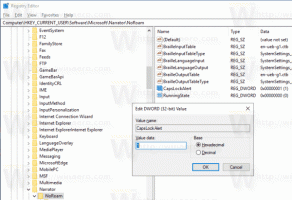Як миттєво знайти будь-який файл або папку на комп’ютері за допомогою Everything
Незважаючи на те, що за останні кілька років комп’ютери надзвичайно розвинулися, кількість даних, що зберігаються на вашому диску, також експоненціально зросла. Часто ці дані неорганізовані, і тому користувачам потрібен пошук на робочому столі, щоб миттєво їх знайти. Якщо ця величезна кількість даних правильно проіндексовано на вашому комп’ютері, пошук — це лише запит до бази даних індексів. На жаль, процес індексування даних та їх вмісту шляхом сканування файлових систем усіх дискових накопичувачів займає значний час. Що якби був спосіб миттєво індексувати імена файлів усіх файлів на вашому диску? Це зробило б пошук чогось набагато швидшим. Так називається додаток Все робить.

Windows використовує NTFS як файлову систему. У NTFS такі дані, як імена файлів, дати створення та модифікації, дозволи доступу, розмір тощо, зберігаються в Таблиця основних файлів. Все зчитує головну таблицю файлів (MFT) файлової системи NTFS і миттєво за кілька секунд створити базу даних усіх записів у MFT, що зберігаються у невеликому файлі бази даних (DB) у файлі системи. Після цього пошук у будь-якому файлі, розташованому в будь-якому місці, є лише питанням запиту цієї маленької бази даних. Тому процес індексування відбувається майже миттєво, а пошук надзвичайно швидкий. Одним з недоліків цього підходу є те, що лише імена файлів можна миттєво індексувати, а вміст файлів не можна.
Реклама
Раніше ми вам показували як шукати весь комп’ютер за допомогою пошуку Windows і класичної оболонки. Індексатор пошуку Windows використовує інший підхід до індексування даних — він сканує файлову систему та індексує імена, а також вміст файлів із зазначених вами місць. Хоча це, безумовно, створює набагато більш повний індекс вашого ПК, це займає величезну кількість часу в порівнянні з часом, необхідним для запиту MFT і запису його результатів у невелику базу даних. Якщо для більшості ваших пошуків вам потрібно виконати лише пошук імен файлів, то індексація вмісту є непотрібною тратою часу та ресурсів вашого ПК.
Все індексується набагато швидше. Після створення бази даних за допомогою Everything ви можете буквально миттєво знайти все на своєму жорсткому диску. Якщо ви вкажете гарячу клавішу, щоб відкрити все, ви зможете знайти та запустити будь-який файл або папку за секунди. Все запускається під час запуску Windows і швидко оновлює базу даних, якщо MFT змінився. Щоб відстежувати зміни після індексації MFT, Everything can використовує журнал змін NTFS (також званий журналом USN).
Встановлення та налаштування Все для щоденного пошуку
- Завантажити все з voidtools.com. Ми рекомендуємо вам отримати бета-версію 1.3.3.658b, оскільки вона повністю стабільна, навіть якщо на ній вказано бета-версію. Крім того, найновіша бета-версія має власні 64-розрядні збірки. У 64-розрядній Windows установіть збірку x64.
- Під час інсталяції залиште прапорцями параметри за замовчуванням – важливо встановити службу Everything на Windows 7/8/Vista, щоб уникнути запиту UAC, щоб він завантажувався під час запуску.

- Запустіть «Все» з меню «Пуск» або з екрана «Пуск». Ви побачите, спостерігаючи за рядком стану внизу, що всього за кілька секунд він прочитає ваш MFT ваших дисків NTFS і створює базу даних у C:\Users\
Папка \AppData\Roaming\Everything. 
- Тепер ви можете відразу почати вводити текст у вікні пошуку, щоб шукати всі локальні жорсткі диски, відформатовані NTFS.
- Він має безліч опцій для налаштування, щоб досвідчені користувачі могли змінити значення за замовчуванням відповідно до них; багато чудових функцій вимкнено за замовчуванням. Ми рекомендуємо всім принаймні змінити ці параметри за замовчуванням для оптичного пошуку.
- Натисніть меню Інструменти та натисніть Параметри. На сторінці Результати в діалоговому вікні «Параметри» поставте прапорець «Сховати результати, коли пошук порожній».

Поставивши прапорець «Сховати результати...», ви отримаєте чистий і простий інтерфейс користувача, щоб почати пошук - Клацніть на сторінці параметрів Перегляд і змініть формат Розмір на Авто
- Нарешті, на сторінці «Клавіатура» параметрів можна призначити гарячу клавішу для швидкого відображення вікна пошуку. Ми вибрали Ctrl+Shift+F як гарячу клавішу Показати вікно.
Натисніть OK, щоб зберегти зміни.
- Натисніть меню Інструменти та натисніть Параметри. На сторінці Результати в діалоговому вікні «Параметри» поставте прапорець «Сховати результати, коли пошук порожній».
- Тепер щоразу, коли вам потрібно знайти будь-який файл або папку на вашому комп’ютері, ви можете натиснути Ctrl+Shift+F (або призначену вами гарячу клавішу) і миттєво знайти їх.
Для пошуку та доступу до папок і файлів віддаленого хоста Everything також постачається з сервером ETP/FTP. З тих пір, як Everything було оновлено в 2013 році, він також має можливість регулярного повільного індексування, як Пошук Windows виконує сканування файлової системи (хоча він не підтримує iFilters або вміст пошуки). Для завершення такого типу індексування папок знадобиться деякий час, тому використовуйте його лише для таких місць, як спільні мережі або диски NAS, де він не може виконувати індексацію MFT або використовувати сервер ETP. Іншою цікавою можливістю є можливість створення списків файлів, що містять спеціальні папки та файли, які ви вказали.
Деякі важливі оператори та функції в синтаксисі пошуку Everything
Все починалося як продукт у 2008 році і активно розвивалося до 2009 року. Його потрібно було запустити від імені адміністратора. Після 2009 року розробка була зупинена, але розробник відновив її в 2013 році і зробив деякі серйозні покращення. Тепер він працює як служба Windows, щоб уникнути запиту UAC. Синтаксис запиту в чомусь схожий на синтаксис розширеного запиту Windows Search. Він також підтримує символи підстановки та регулярні вирази. Він також може так само миттєво індексувати знімні диски.
Хоча звичайні користувачі все можуть використовувати, щоб просто ввести ім’я файлу та натиснути Enter, щоб запустити результати, він має складний синтаксис пошуку, схожий на пошук Windows:
Оператори:
простір / І
| АБО
! НІ
" " Знайдіть точну фразу.
Підстановкові знаки:
* Відповідає нулю або більше символів.
? Відповідає одному символу.
*. Відповідає іменам файлів без розширення.
*.* Такий же, як *
Функції:
атрибут:
дитина:
дата доступу:
дата створення:
дата зміни:
dupe: пошук дубльованих імен файлів.
пустий: пошук порожніх папок.
доп.: Пошук файлів із відповідним розширенням у зазначеному списку розширень із роздільниками крапкою з комою.
fsi:
len:
батьки:
нещодавня зміна:
root: пошук файлів і папок без батьківських папок.
підрахунок:
розмір:
тип:
Розмір:
розмір [кб|мб|гб]
константи розміру:
порожній
крихітні 0 КБ < розмір <= 10 КБ
маленький 10 КБ < розмір <= 100 КБ
середній 100 КБ < розмір <= 1 МБ
великий 1 МБ < розмір <= 16 МБ
величезний 16 МБ < розмір <= 128 МБ
гігантський розмір > 128 МБ
невідомий
Синтаксис дати:
рік
місяць/рік або рік/місяць залежно від налаштувань мови
день/місяць/рік, місяць/день/рік або рік/місяць/день залежно від налаштувань мови
Константи дати:
сьогодні
вчора
завтра
невідомий
Це не повний синтаксис. Повний синтаксис див. у меню Довідка -> Синтаксис пошуку у вікні пошуку Everything.
Ми вважаємо, що Everything — це новаторська, вбивча програма для Windows. Це абсолютно необхідний інструмент для звичайних користувачів комп’ютерів, а також досвідчених користувачів, оскільки він змінює спосіб пошуку файлів на вашому комп’ютері.